场景合成,合成太空陨石撞击场景
- 2023-07-01 23:44:51
- 来源/作者:互联网/佚名
- 己被围观次
十分简单的太空场景合成,简单的几步把素材合成好后,再调整一个色调就完成了。
点击上面红框的按钮调出曲线图层,调整之后将曲线图层拖到进陨石组。
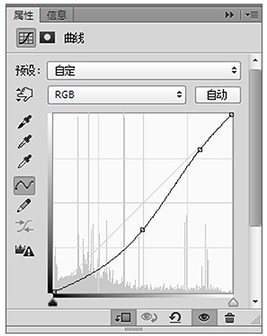
调好之后,我们新建一个图层,用画笔工具在图的四周画一圈黑色。

将该图层图层混合模式调整为:柔光。不透明度55%。
这些都弄好之后,让我们来做窗框上的玻璃效果。首先按住CTRL键,选取窗框的选区。按SHIFT+CTRL+I后选,填充白色,取名为玻璃。

之后我们打开滤镜,滤镜库看图。
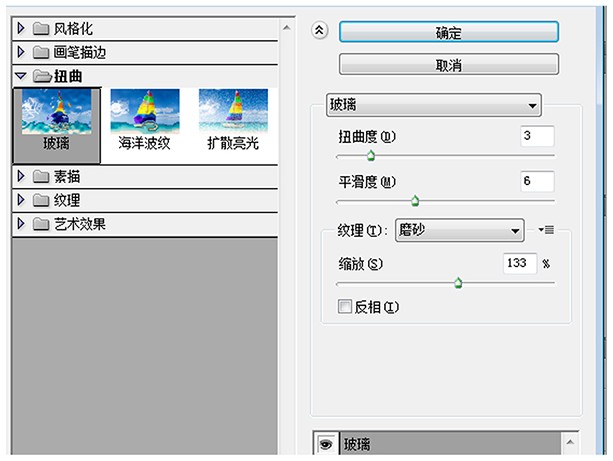
弄好之后大概是这个样纸。
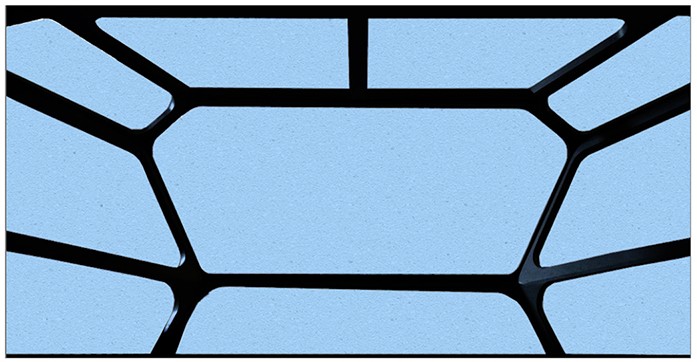
接下来调整玻璃图层的图层样式。数值如下:
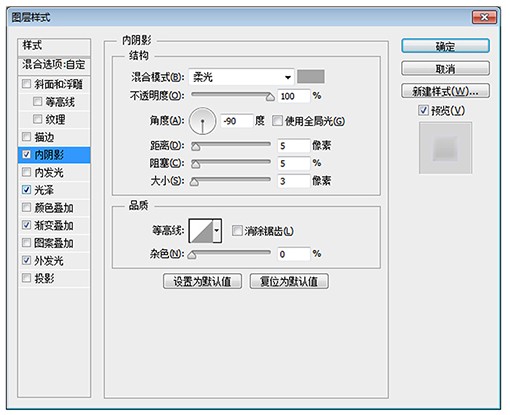
*PSjia.COM 倾力出品,转载请注明来自PS家园网(www.psjia.com)
上一篇:ps素材合成古典园林场景教程
下一篇:ps人像合成艺术作品效果教程








